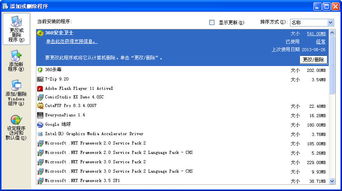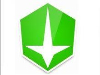时间:2011-05-27 关注公众号 来源:网络
360杀毒是完全免费的杀毒软件,它创新性地整合了四大领先防杀引擎,包括国际知名的BitDefender病毒查杀引擎、 360云查杀引擎、360主动防御引擎、360QVM人工智能引擎。四个引擎智能调度,为您提供全时全面的病毒防护,不但查杀能力出色,而且能第一时间防御新出现的病毒木马。此外,360杀毒轻巧快速不卡机,误杀率远远低于其它杀软,荣获多项国际权威认证,已有超过2亿用户选择360杀毒保护电脑安全。
2.360杀毒特点:
①全面防御U盘病毒
彻底剿灭各种借助U盘传播的病毒,第一时间阻止病毒从U盘运行,切断病毒传播链。
②领先四引擎,全时防杀病毒
独有四大核心引擎,包含领先的人工智能引擎,全面全时保护安全
360杀毒包含上网防护模块,拦截钓鱼挂马等恶意网页
依托360安全中心的可信程序数据库,实时校验,360杀毒的误杀率极低
⑤轻巧快速不卡机,游戏无打扰
轻巧快速,在上网本上也能运行如飞,独有免打扰模式让您玩游戏时绝无打扰
⑥快速升级及时获得最新防护能力
每日多次升级,让您及时获得最新病毒防护能力
二.安装360杀毒
360杀毒目前支持下面的操作系统:
windows XP SP2以上(32位简体中文版)
Windows Vista (32位简体中文版)
Windows 7 (32及64位简体中文版)
Windows Server 2003/2008
请注意:如果您的操作系统不是上述的版本,建议您不要安装360杀毒,否则可能导致不可预知的结果。
要安装360杀毒,首先请通过360杀毒官方网站 sd.360.cn 下载最新版本的360杀毒安装程序。
如果您是通过在线安装程序安装360杀毒,您会首先看到在线安装程序的窗口,请点击【下一步】继续。
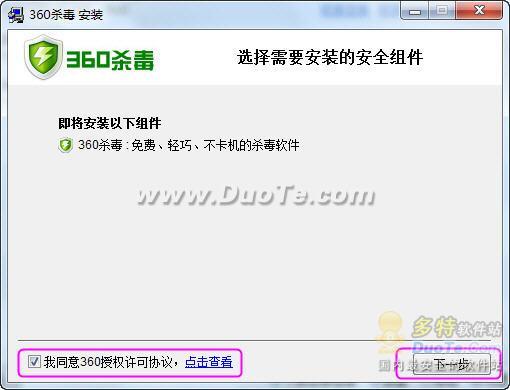
在线安装程序会自动帮助您下载360杀毒,并开始安装。根据您的网络速度不同,下载所需时间也不同。以2M带宽为例,下载约需8分钟左右。

下载完成后,运行您下载的安装程序,您会看到如下的欢迎窗口:
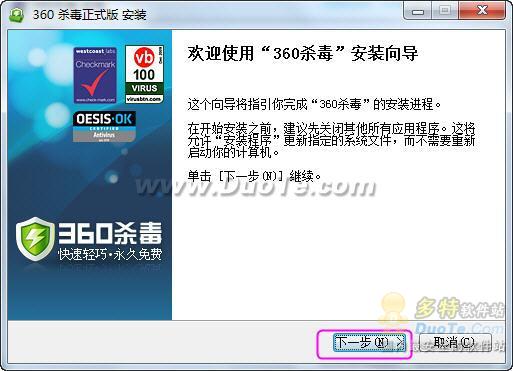
点击“下一步”,会出现最终用户使用协议窗口:
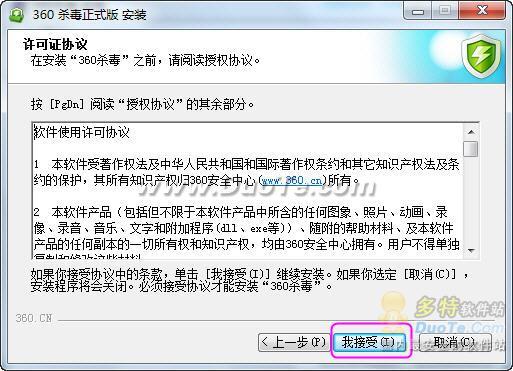
请阅读许可协议,并点击“我接受”。如果您不同意许可协议,请点击“取消”退出安装。接下来出现选择安装路径的窗口:

您可以选择将360杀毒安装到哪个目录下,建议您按照默认设置即可。您也可以点击“浏览”按钮选择安装目录。
接下来会出现安装选项窗口:

请输入您想在开始菜单显示的程序组名称,然后点击“安装”,安装程序会开始复制文件:

在安装快结束时,您会看到设置向导,根据您的计算机配置情况,为您推荐合适的选项,请根据您的具体情况选择:
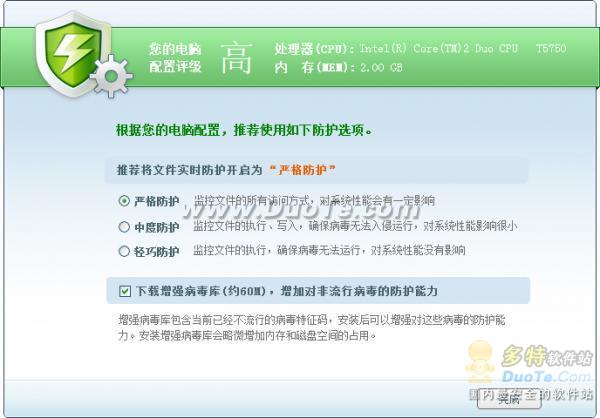
文件复制完成后,会显示安装完成窗口。请点击“完成”,360杀毒就已经成功的安装到您的计算机上了。
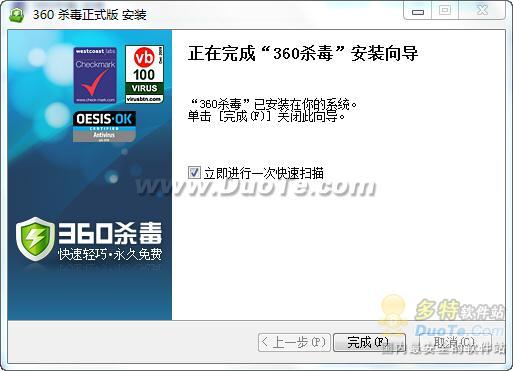
从Windows的开始菜单中,点击“开始->程序->360杀毒”,点击“卸载360杀毒”菜单项。
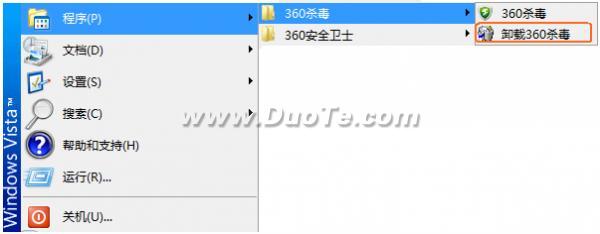
为防止病毒木马恶意卸载360杀毒,在卸载前会请您输入验证码确认卸载:

接着会询问您是否愿意参与卸载调查,如果您愿意帮助我们改进产品,请选择“是”以填写反馈问卷:

之后卸载程序会开始删除程序文件:

在卸载过程中,卸载程序会询问您是否删除文件恢复区中的文件。如果您是准备重装360杀毒,建议选择“否”保留文件恢复区中的文件,否则请选择“是”删除文件。

卸载完成后,会提示您重启系统。您可根据自己的情况选择是否立即重启。

如果你准备立即重启,请关闭其他程序,保存您正在编辑的文档、游戏的进度等,点击“完成”按钮重启系统。重启之后,360杀毒卸载完成。
四.360杀毒操作指南:病毒查杀
360杀毒具有实时病毒防护和手动扫描功能,为您的系统提供全面的安全防护。
实时防护功能在文件被访问时对文件进行扫描,及时拦截活动的病毒。在发现病毒时会通过提示窗口警告您:

360杀毒提供了四种手动病毒扫描方式:快速扫描、全盘扫描、指定位置扫描及右键扫描。
快速扫描:扫描Windows系统目录及Program Files目录;
指定位置扫描:扫描您指定的目录;
右键扫描:集成到右键菜单中,当您在文件或文件夹上点击鼠标右键时,可以选择“使用360杀毒扫描”对选中文件或文件夹进行扫描;
其中前三种扫描都已经在360杀毒主界面中做为快捷任务列出,只需点击相关任务就可以开始扫描。
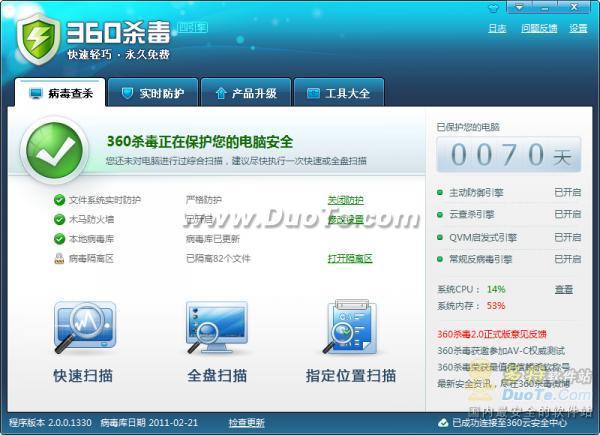
启动扫描之后,会显示扫描进度窗口:
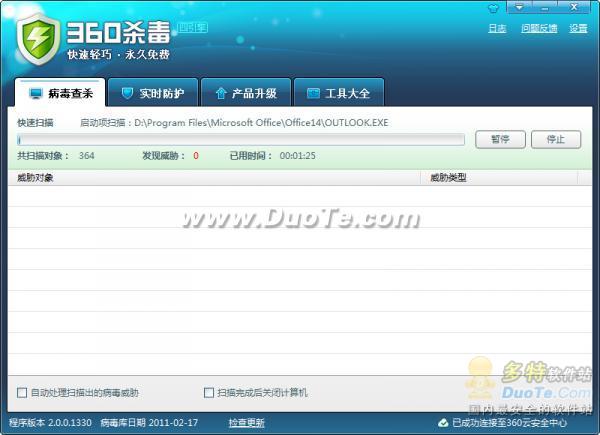
在这个窗口中您可看到正在扫描的文件、总体进度,以及发现问题的文件。
如果您希望360杀毒在扫描完电脑后自动关闭计算机,请选中“扫描完成后关闭计算机”选项。请注意,只有在您将发现病毒的处理方式设置为“自动清除”时,此选项才有效。如果您选择了其他病毒处理方式,扫描完成后不会自动关闭计算机。
五.360杀毒操作指南:升级病毒库
360杀毒具有自动升级功能,如果您开启了自动升级功能,360杀毒会在有升级可用时自动下载并安装升级文件。自动升级完成后会通过气泡窗口提示您:
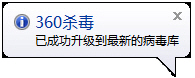
如果您想手动进行升级,请在360杀毒主界面点击“升级”标签,进入升级界面,并点击“检查更新”按钮。
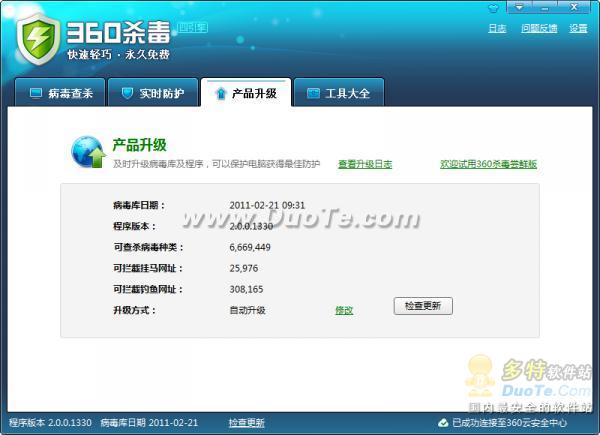
升级程序会连接服务器检查是否有可用更新,如果有的话就会下载并安装升级文件:
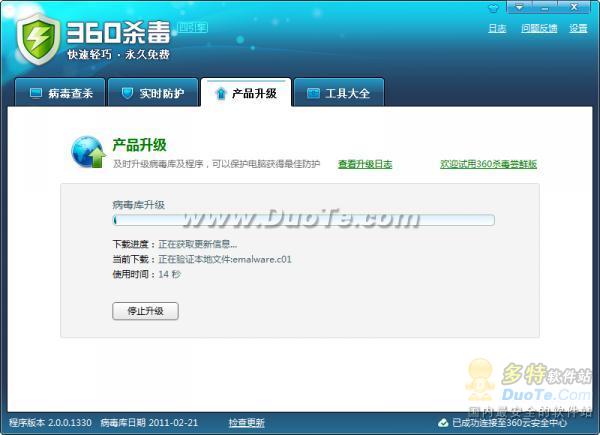
升级完成后会提示您:
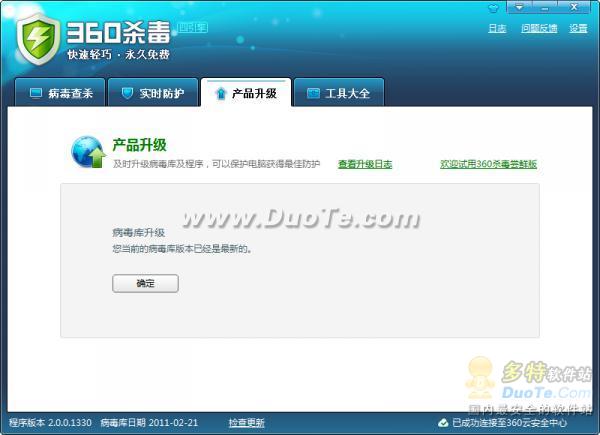
恭喜您!现在,360杀毒已经可以查杀最新病毒啦!
下一篇:P2P终结者教程